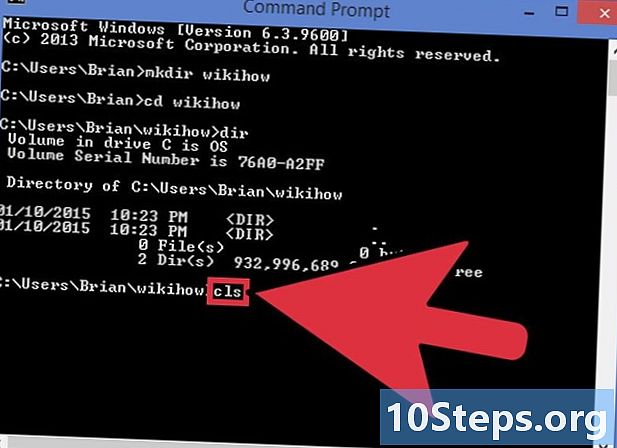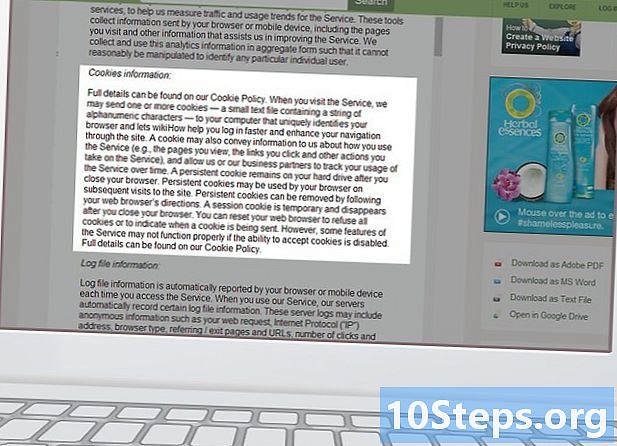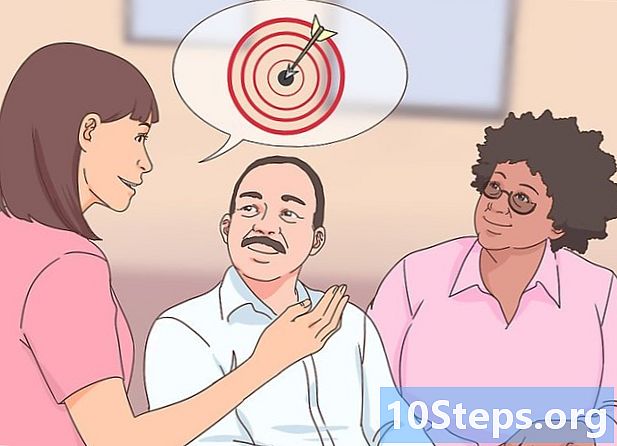Conţinut
E-mailul este pur și simplu unul dintre cele mai bune moduri de a comunica în era digitală, deoarece pe lângă faptul că oferă comoditate în corespondența dintre oameni, facilitează și comunicarea în viața profesională. Cu toate acestea, pentru a profita de această facilitate, trebuie mai întâi să știți cum să deschideți un e-mail, indiferent de tipul de serviciu utilizat. Înainte de orice, trebuie să aveți un cont cu un serviciu de furnizor de e-mail. Dacă nu aveți deja unul, faceți clic aici pentru mai multe informații.
paşi
Metoda 1 din 4: Deschiderea unui e-mail pe computer
Accesați site-ul web al serviciului furnizorului de email.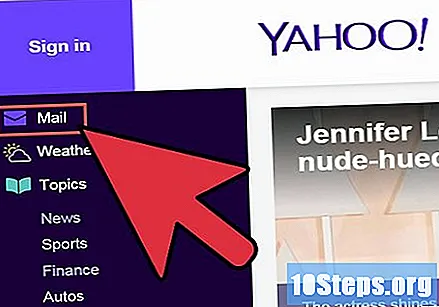

Accesați contul dvs. de e-mail.
Faceți clic pe „Inbox” pentru a afișa pe ecran lista de e-mailuri curente. În general, informațiile despre expeditor și subiect vor fi afișate în această parte, indicând cine a trimis e-mailul și despre ce este vorba.

Faceți clic pe unul dintre e-mailurile pentru a-l deschide și a afișa conținutul pe ecran. Dacă mesajul umple întregul ecran, va exista probabil un buton „înapoi” sau o săgeată îndreptată spre stânga, care indică că te va duce la pagina anterioară. Făcând clic pe ea, veți fi redirecționat către lista de e-mailuri („Inbox”), unde va fi posibil să deschideți un alt mesaj.- În general, sub butonul „Inbox” există alte tipuri de foldere. Făcând clic pe folderul „Mesaje trimise” și apoi pe e-mailurile afișate, veți putea vedea mesaje care au fost trimise altor persoane. Dosarul „Schițe”, pe de altă parte, se referă la e-mailurile pe care ați început să le scrieți, dar nu le-ați trimis. În funcție de serviciul furnizorului de email, pot exista și alte dosare cu mai multe e-mailuri în fiecare.
Metoda 2 din 4: Utilizarea iOS

Deschideți „Setări” și faceți clic pe „Mail, Contacte, Calendar”.
Atingeți „Adăugare cont” pentru a afișa următoarele opțiuni de e-mail: „iCloud”, „Schimb”, „Google”, „Yahoo”, „AOL” și „Outlook”. Dacă contul dvs. este unul dintre acestea, faceți clic pe opțiunea corespunzătoare. În caz contrar, faceți clic pe „Altele” și apoi pe „Adăugare cont”.
Introduceți numele dvs. atunci când vi se solicită. Dacă doriți să utilizați acest cont în scopuri profesionale, este mai bine să păstrați acest domeniu profesional și consecvent, deoarece va apărea în fiecare e-mail trimis.
Introduceți adresa de e-mail care va fi folosită pentru a accesa telefonul mobil.
Introduceți parola aferentă e-mailului ales.
Introduceți o descriere care vă permite să identificați ce e-mail va fi accesat. De exemplu, pentru un cont profesionist, puteți tasta „lucru”. Dacă contul este personal, notează-ți tot ce te va ajuta să-l identifici.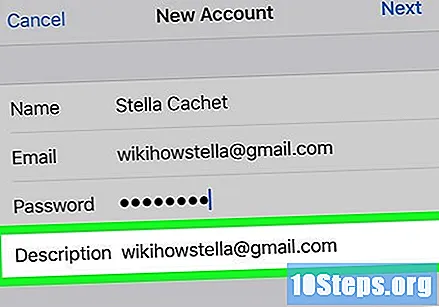
Atingeți butonul „Următorul” situat în colțul din dreapta sus pentru dispozitivul iOS pentru a verifica contul.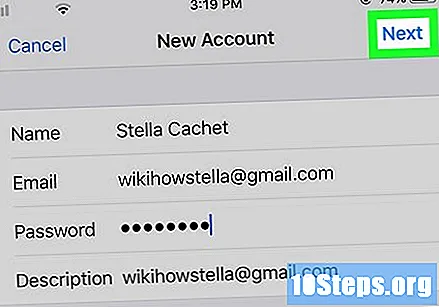
Apăsați butonul Acasă pentru a reveni la pagina principală. Apoi, atingeți pictograma aplicației Mail pentru a afișa noul cont cu descrierea aleasă. Atinge numele ei pentru a-l deschide.
Atingeți un nume afișat în listă pentru a deschide un e-mail. Pentru a reveni la lista de e-mailuri, atingeți opțiunea „Inbox” situată în colțul din stânga sus al dispozitivului. Ori de câte ori atingeți un expeditor nou, veți deschide e-mailul trimis.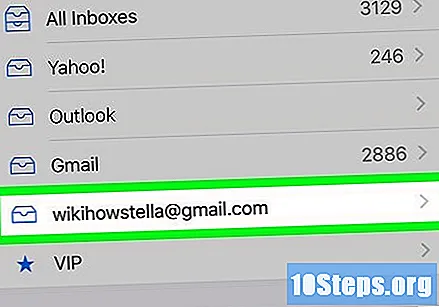
Metoda 3 din 4: Utilizarea Android pentru a deschide conturi, altele decât Gmail
Deschideți aplicația de e-mail și alegeți opțiunea „Configurați un cont nou”.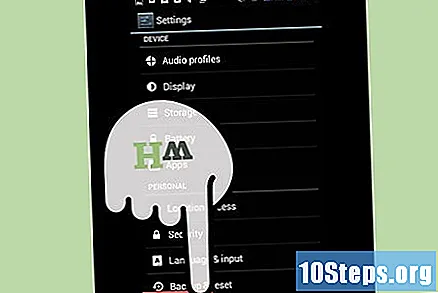
Introduceți adresa de e-mail pe care doriți să o accesați și parola asociată acesteia. Faceți clic pe „Următorul” și telefonul va încerca să verifice setările de e-mail. Dacă este un serviciu comun, cum ar fi Yahoo sau Hotmail, setările trebuie verificate relativ rapid.
- Unele opțiuni avansate vor fi afișate dacă telefonul nu poate găsi setările contului. În primul rând, va trebui să alegeți un tip de cont precum IMAP, POP3 sau Exchange. Formatul de schimb este de obicei utilizat pentru conturile de afaceri, în timp ce IMAP și POP3 sunt utilizate mai ales pentru conturi obișnuite. IMAP este cel mai adesea recomandat de furnizorii de e-mailuri, dar este recomandat să consultați serviciul pentru a afla preferințele dvs. specifice.
- După alegerea tipului de cont, introduceți „Setările serverului de intrare” și apoi „Setările serverului de ieșire”. Cu toate acestea, încercați să consultați din nou furnizorul de e-mailuri specifice pentru setările legate de server.
Selectați opțiunile contului. Va fi afișată o listă de opțiuni pe care o puteți selecta în funcție de criteriile dvs. Faceți clic pe „Următorul” după ce ați finalizat setările.
- Verificând opțiunea „Trimiteți e-mail din acest cont în mod implicit”, contul va face ca adresa de e-mail implicită și orice mesaj trimis va utiliza acea adresă.
- Opțiunea „Avertizați la sosirea e-mailului” trimite o notificare pentru fiecare e-mail care ajunge la Inbox. Totuși, acest lucru poate crește consumul de baterie și poate utiliza o cantitate rezonabilă de date, deoarece telefonul va verifica periodic e-mailuri noi. În plus, puteți face clic și pe bara de sus situată deasupra acestor opțiuni pentru a schimba frecvența cu care se verifică telefonul.
- Verificați „Sincronizați e-mailul din acest cont” pentru a vă sincroniza în mod automat e-mailul și vă permite să faceți o copie de rezervă a datelor.
- Opțiunea „Descărcați automat fișierele de atașament atunci când vă conectați la Wi-Fi” va descărca automat fișierele de atașare din e-mailuri. În general este util, cu excepția cazului în care rețeaua este extrem de lentă sau conținutul este inadecvat pentru a se deschide în rețelele publice.
Introduceți un nume care descrie bine contul, de exemplu, „e-mail Yahoo”. Utilizarea numelor compuse este utilă atunci când aveți mai multe conturi de gestionat.
Introduceți numele care va fi afișat pe toate e-mailurile de ieșire. Prin urmare, este recomandabil să folosiți un nume profesional dacă scopul e-mailului este comercial. Apoi faceți clic pe „Următorul” pentru ca contul să fie adăugat la telefon.
Atingeți contul nou creat în aplicație. Apoi, atingeți pentru a deschide e-mailul pe care doriți să îl citiți. Pentru a reveni la lista de e-mailuri, faceți clic pe săgeata înapoi din partea de jos a ecranului.
Metoda 4 din 4: Utilizarea Android pentru a deschide Gmail
Deschideți „Setări”, navigați la „Conturi” și atingeți „Adăugați cont”.
- Întrucât Android este un produs Google, are o aplicație specifică pentru utilizarea Gmail.
Atingeți „Google” și apoi introduceți adresa de e-mail și parola de la Gmail.
Pentru a termina, atingeți „OK” pentru a fi de acord cu Termenii de utilizare și politica de confidențialitate Google și pentru a accesa contul dvs.
- Puteți fi invitat să participați la „Google+” sau „GooglePlay”, trebuie doar să verificați opțiunile legate de serviciile la care doriți să participați înainte de a continua.
Atingeți unul dintre e-mailurile pentru a-l deschide și a vizualiza conținutul. Apoi, pentru a reveni la lista de e-mailuri, atingeți săgeata înapoi situată în bara de jos.